1. 동영상 스트리밍
HTML5 미디어 캡처 API는 카메라에 대한 프로그래밍 가능한 액세스를 제공합니다. 사용자는 getUserMedia를 사용하여 카메라에서 제공하는 비디오 스트림을 직접 얻을 수 있습니다. 우리가 해야 할 일은 HTML5 비디오 태그를 추가하고 카메라에서 얻은 비디오를 이 태그의 입력 소스로 사용하는 것입니다(현재는 Chrome과 Opera만 getUserMedia를 지원한다는 점에 유의하세요).
<script> <br />varvideo_element=document.getElementById('video') <br />if(navigator.getUserMedia){//operashoulduseopera.getUserMedianow <br />navigator.getUserMedia('video',success,error); <br />functionsuccess(stream){ <br />video_element.src=stream; <br /></script>
동영상 스트리밍
카메라 기능의 경우 HTML5 Canvas를 사용하여 Video 태그의 내용을 실시간으로 캡처합니다. Video 요소는 Canvas 이미지의 입력으로 사용될 수 있습니다. 주요 코드는 다음과 같습니다.
var cw=vw;
ctx.fillStyle =”#ffffff”;
ctx.fillRect(0,0,cw,ch)
ctx.drawImage(video_element,0,0,vvw,vvh,0,0,vw,vh) ;
document.body.append(캔버스)
3. 이미지 획득
코드 복사
실제 이미지 데이터는 base64 인코딩에서 쉼표 뒤의 부분이기 때문에 실제 서버에서 처리되는 이미지 데이터는 두 가지 방법으로 얻을 수 있습니다.
코드 복사
업로드하기 전에 이미지 크기를 확인하려면 다음을 사용하세요.
코드 복사
두 번째 방법은 백엔드에서 전송된 데이터를 얻은 후 배경 언어를 사용하여 22자리 이후의 문자열을 가로채는 것입니다. 예를 들어 PHP에서는 다음과 같습니다.
코드 복사
4. 이미지 업로드
코드 복사
코드 복사
functionsave_to_file($image){
$ fp=fopen($filename,'w');
fwrite($fp,$image)
fclose($fp)
위 솔루션은 웹앱 사진 업로드에만 사용할 수 있는 것이 아니라 캔버스 출력을 이미지 업로드로 변환하는 기능도 구현할 수 있다는 점에 유의하세요. 이와 같이 Canvas를 이용하면 사용자에게 자르기, 색칠하기, 그래피티 화판 기능 등의 이미지 편집 기능을 제공하고, 사용자가 편집한 이미지를 서버에 저장할 수 있습니다.
 내 HTML5 웹 사이트에 오디오를 추가하는 방법은 무엇입니까?Mar 10, 2025 pm 03:01 PM
내 HTML5 웹 사이트에 오디오를 추가하는 방법은 무엇입니까?Mar 10, 2025 pm 03:01 PM이 기사는 & lt; audio & gt를 사용하여 HTML5에 오디오를 포함시키는 방법을 설명합니다. 형식 선택에 대한 모범 사례 (MP3, OGG Vorbis), 파일 최적화 및 재생에 대한 JavaScript 컨트롤을 포함한 요소. 다중 오디오를 사용하는 것을 강조합니다
 HTML5 페이지 가시성 API를 사용하여 페이지가 표시되는시기를 감지하려면 어떻게합니까?Mar 13, 2025 pm 07:51 PM
HTML5 페이지 가시성 API를 사용하여 페이지가 표시되는시기를 감지하려면 어떻게합니까?Mar 13, 2025 pm 07:51 PM이 기사에서는 HTML5 페이지 가시성 API를 사용하여 페이지 가시성을 감지하고 사용자 경험을 향상 시키며 리소스 사용량을 최적화하는 것에 대해 설명합니다. 주요 측면에는 미디어 일시 정지, CPU 부하 감소 및 가시성 변경에 기반한 분석 관리가 포함됩니다.
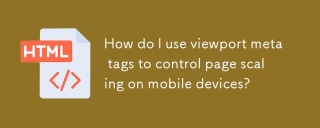 뷰포트 메타 태그를 사용하여 모바일 장치에서 페이지 스케일링을 제어하려면 어떻게합니까?Mar 13, 2025 pm 08:00 PM
뷰포트 메타 태그를 사용하여 모바일 장치에서 페이지 스케일링을 제어하려면 어떻게합니까?Mar 13, 2025 pm 08:00 PM이 기사에서는 Viewport Meta 태그를 사용하여 모바일 장치의 페이지 스케일링을 제어하여 폭과 최적의 응답 성 및 성능을위한 초기 스케일과 같은 설정에 중점을 둡니다. character count : 159
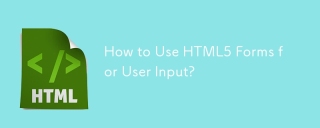 사용자 입력에 HTML5 양식을 사용하는 방법은 무엇입니까?Mar 10, 2025 pm 02:59 PM
사용자 입력에 HTML5 양식을 사용하는 방법은 무엇입니까?Mar 10, 2025 pm 02:59 PM이 기사에서는 HTML5 양식을 작성하고 검증하는 방법을 설명합니다. 그것은 & lt; form & gt; 요소, 입력 유형 (텍스트, 이메일, 번호 등) 및 속성 (필수, 패턴, 최소, 최대). HTML5의 장점은 오래된 방법에 비해 형성됩니다
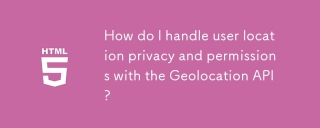 Geolocation API로 사용자 위치 개인 정보 및 권한을 어떻게 처리합니까?Mar 18, 2025 pm 02:16 PM
Geolocation API로 사용자 위치 개인 정보 및 권한을 어떻게 처리합니까?Mar 18, 2025 pm 02:16 PM이 기사는 지리적 위치 API를 사용하여 사용자 위치 개인 정보 및 권한 관리, 권한 요청, 데이터 보안 보장 및 개인 정보 보호법 준수에 대한 모범 사례를 강조하는 것에 대해 설명합니다.
 HTML5 및 JavaScript로 대화 형 게임을 만드는 방법은 무엇입니까?Mar 10, 2025 pm 06:34 PM
HTML5 및 JavaScript로 대화 형 게임을 만드는 방법은 무엇입니까?Mar 10, 2025 pm 06:34 PM이 기사는 JavaScript를 사용하여 대화식 HTML5 게임을 만드는 자세한 내용입니다. 게임 디자인, HTML 구조, CSS 스타일, JavaScript 로직 (이벤트 처리 및 애니메이션 포함) 및 오디오 통합을 다룹니다. 필수 JavaScript 라이브러리 (Phaser, PI
 대화식 사용자 인터페이스에 HTML5 드래그 앤 드롭 API를 어떻게 사용합니까?Mar 18, 2025 pm 02:17 PM
대화식 사용자 인터페이스에 HTML5 드래그 앤 드롭 API를 어떻게 사용합니까?Mar 18, 2025 pm 02:17 PM이 기사는 HTML5 드래그 앤 드롭 API를 사용하여 대화식 사용자 인터페이스를 생성하고 요소를 드래그 가능하게 만들고 주요 이벤트를 처리하며 사용자 정의 피드백으로 사용자 경험을 향상시키는 방법을 자세히 설명합니다. 또한 일반적인 함정에 대해 설명합니다
 클라이언트와 서버 간의 양방향 통신에 HTML5 WebSockets API를 어떻게 사용합니까?Mar 12, 2025 pm 03:20 PM
클라이언트와 서버 간의 양방향 통신에 HTML5 WebSockets API를 어떻게 사용합니까?Mar 12, 2025 pm 03:20 PM이 기사에서는 실시간, 양방향 클라이언트 서버 커뮤니케이션을위한 HTML5 WebSockets API를 설명합니다. 클라이언트 측 (JavaScript) 및 서버 측 (Python/Flask) 구현에 대해 자세히 설명하여 확장 성, 상태 관리,


핫 AI 도구

Undresser.AI Undress
사실적인 누드 사진을 만들기 위한 AI 기반 앱

AI Clothes Remover
사진에서 옷을 제거하는 온라인 AI 도구입니다.

Undress AI Tool
무료로 이미지를 벗다

Clothoff.io
AI 옷 제거제

AI Hentai Generator
AI Hentai를 무료로 생성하십시오.

인기 기사

뜨거운 도구

mPDF
mPDF는 UTF-8로 인코딩된 HTML에서 PDF 파일을 생성할 수 있는 PHP 라이브러리입니다. 원저자인 Ian Back은 자신의 웹 사이트에서 "즉시" PDF 파일을 출력하고 다양한 언어를 처리하기 위해 mPDF를 작성했습니다. HTML2FPDF와 같은 원본 스크립트보다 유니코드 글꼴을 사용할 때 속도가 느리고 더 큰 파일을 생성하지만 CSS 스타일 등을 지원하고 많은 개선 사항이 있습니다. RTL(아랍어, 히브리어), CJK(중국어, 일본어, 한국어)를 포함한 거의 모든 언어를 지원합니다. 중첩된 블록 수준 요소(예: P, DIV)를 지원합니다.

SublimeText3 영어 버전
권장 사항: Win 버전, 코드 프롬프트 지원!

Dreamweaver Mac版
시각적 웹 개발 도구

Atom Editor Mac 버전 다운로드
가장 인기 있는 오픈 소스 편집기

스튜디오 13.0.1 보내기
강력한 PHP 통합 개발 환경






